Cómo compartir su termostato Nest con otros usuarios

Si tiene varias personas en su casa y desea que todas tengan acceso al termostato Nest desde sus teléfonos, aquí le mostramos cómo compartir el acceso al dispositivo con otros usuarios.
De acuerdo, es posible que no desee que sus hijos tengan acceso a su termostato Nest, pero compartir el acceso con su pareja puede ser conveniente si alguno de ustedes quiere ajustar el termostato de su teléfono, luego, deje la unidad cerrada para que los niños no puedan meterse con ella.
Además, en realidad es muy fácil compartir el acceso al Termostato Nest con otra persona, e incluso si no tienen una cuenta Nest de su propia, no hace falta crear una y ponerla en funcionamiento.
Para compartir tu termostato Nest con otro usuario, comienza abriendo la aplicación Nest y tocando el ícono de ajustes en la esquina superior derecha de la pantalla.
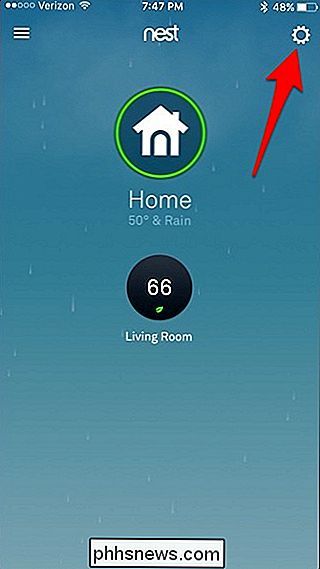
Luego, toque "Familia".
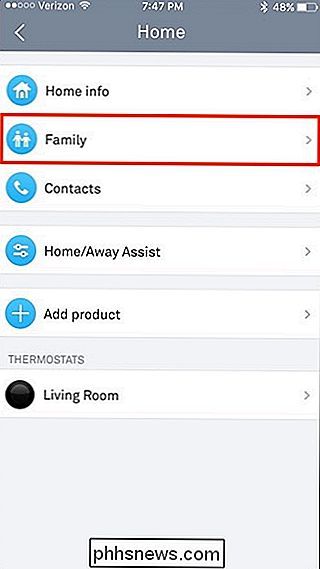
Toque "Agregar un miembro de la familia" en la pantalla siguiente.
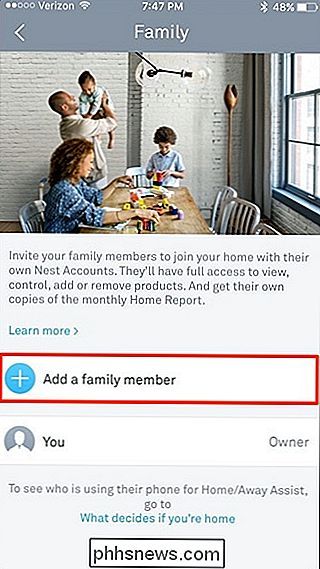
Tendrá dos opciones para elegir: "De los contactos" o "Ingresar dirección de correo electrónico".
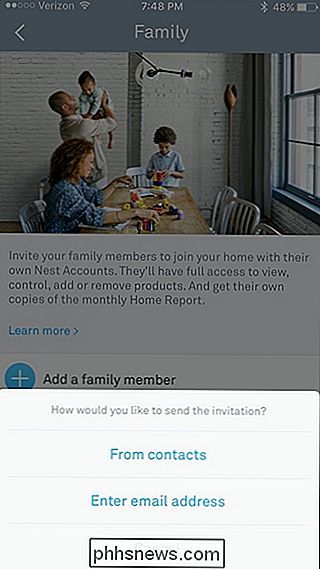
La primera opción es excelente si ya tiene a esa persona como contacto en su teléfono (lo que probablemente haga) . Sin embargo, su dirección de correo electrónico deberá estar en la tarjeta de contacto, ya que la aplicación les enviará una invitación por correo electrónico. Si selecciona "Ingresar dirección de correo electrónico", simplemente deberá ingresar su nombre y dirección de correo electrónico, y luego tocar "Enviar invitación" en la parte inferior.
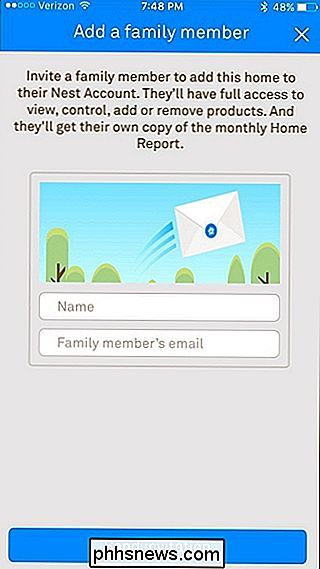
Luego, se le enviará nuevamente a la "Familia" pantalla, donde ese usuario aparecerá en la lista como "Invitado".
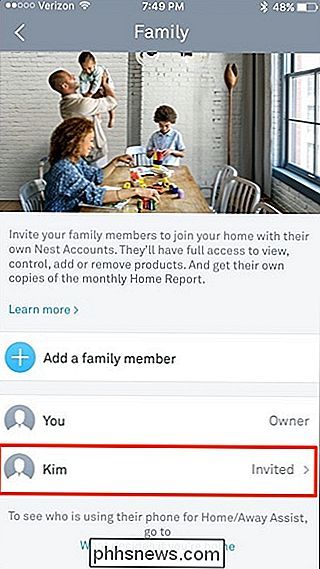
Recibirán un correo electrónico para aceptar la invitación y crear una cuenta Nest si aún no la tienen.
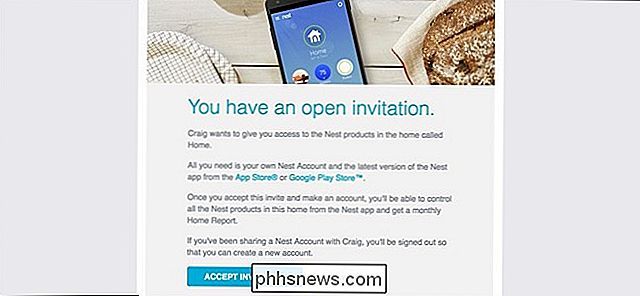
Cuando terminen de firmar arriba, "Invitado" desaparecerá en su lista de usuarios aprobados y ahora también podrán controlar el termostato Nest desde su teléfono.
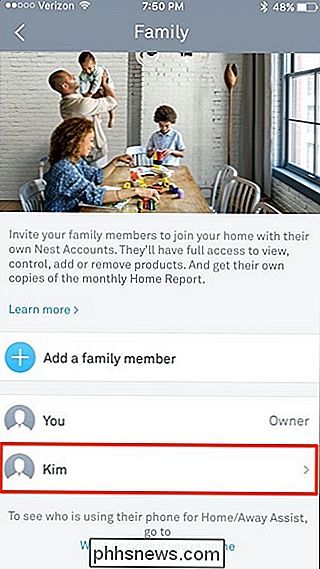
Cuando lo desee, puede tocar su nombre y presionar "Eliminar acceso". para eliminarlos como usuario compartido de tu termostato Nest.
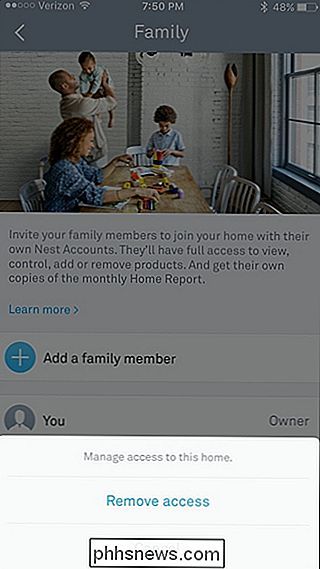
Por supuesto, puedes hacer que varios usuarios inicien sesión en tu cuenta Nest existente, de esa forma no tienes que tratar con invitarlos y tener que crear más cuentas. Pero con la función Familia, es mucho más fácil eliminar el acceso para los usuarios en el futuro, y puede ver quién cambió exactamente el termostato en el historial de uso si alguna vez quiere saber quién tiene la culpa de la frígida casa.

Cómo comprobar si TRIM está habilitado para su SSD (y habilitarlo si no es así)
Windows 7 y superior están configurados para habilitar automáticamente TRIM en unidades de estado sólido. No debería preocuparse por habilitar TRIM usted mismo. Pero, si desea volver a verificar que Windows haya habilitado TRIM, puede hacerlo. Cuando se habilita TRIM, Windows enviará una instrucción a su unidad de estado sólido cada vez que elimine un archivo.

Elimine dígitos rápidamente en la calculadora de iOS con deslizamiento
La calculadora incorporada de iOS es una calculadora básica y fácil de usar que es muy útil para hacer algunos cálculos rápidos, como calcular el consejo en tu cuenta del restaurante. También es útil para cálculos más largos y complicados. Sin embargo, falta un botón. Todos estamos familiarizados con el botón de retroceso en un teclado, ya sea en un dispositivo móvil o en una computadora, que le permite eliminar el último carácter que escribió.



